我们在使用笔记本电脑的时候,通常在开机的时候出现黑屏现象,在黑屏的同时,我们只能摆动鼠标箭头,却无法应用电脑内软件,下面就来看看笔记本电脑开机黑屏只有鼠标箭头的解决方法.
现在使用win10的用户是一直在增多 , 有些win10系统用户在开机的时候 , 遇到了黑屏的情况 , 整个屏幕上面只有一个闪烁的鼠标光标 , 导致无法进入到系统桌面 , 遇到这样的情况该怎么解决呢?下面 , 小编就来跟大家分享电脑开机黑屏只有鼠标箭头的解决方法 。
1、黑屏状态下按键盘Ctel+Alt+del呼出任务管理器

文章插图
2、点击左上角文件 , 选运行新任务
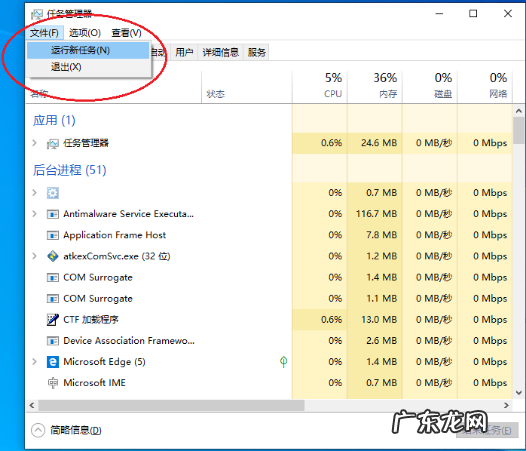
文章插图
3、输入explorer.exe这个命令点击确定 , 一般就可以进系统了 。
【联想笔记本开机黑屏没反应 笔记本电脑开机黑屏只有鼠标箭头的解决方法】
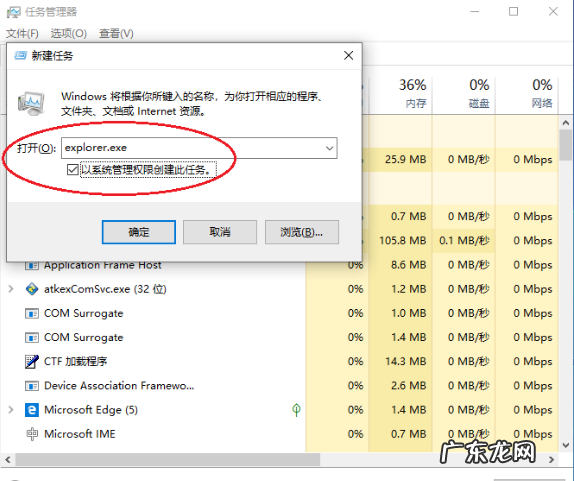
文章插图
以上就是笔记本电脑开机黑屏只有鼠标箭头的解决方法啦 , 希望能帮助到大家 。
- 如何在笔记本电脑上看光盘 怎么查询笔记本电脑配置的方法步骤
- 电脑黑屏假死只有鼠标能动 电脑开机黑屏只有一个鼠标箭头怎么办
- thinkpad使用u盘重装系统 演示联想thinkpad10平板u盘重装系统教程
- win10电脑开机蓝屏怎么修复 win10开机蓝屏怎么办
- 电脑开机时蓝屏怎么解决 教大家遇到电脑开机蓝屏怎么解决
- 台式电脑开机显示器没反应 台式电脑显示器忽然黑屏怎么办
- 联想win10重装系统步骤 联想电脑怎么重装win10系统
- 苹果笔记本安装windows系统 电脑最新系统windows11安装教程图解
- win10开机蓝屏进不去 详解win10电脑经常蓝屏是什么原因
- win10纯净版弊端 联想电脑怎么重装系统win10纯净版详细教程
特别声明:本站内容均来自网友提供或互联网,仅供参考,请勿用于商业和其他非法用途。如果侵犯了您的权益请与我们联系,我们将在24小时内删除。
